会计电算化用友软件操作流程汇总讲解
- 格式:ppt
- 大小:1.22 MB
- 文档页数:19
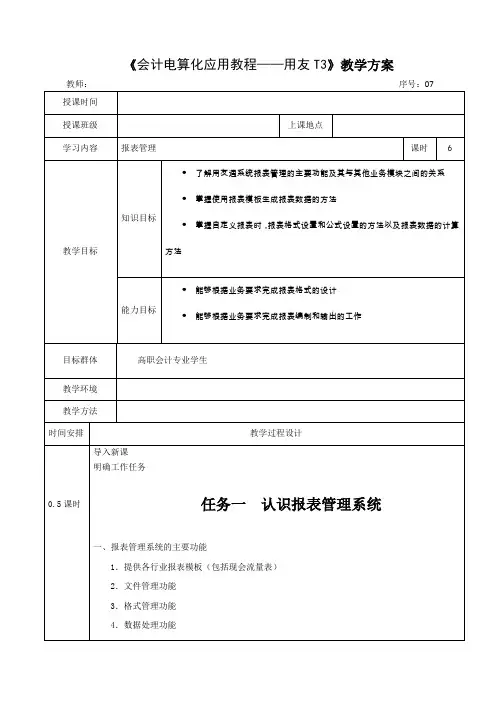
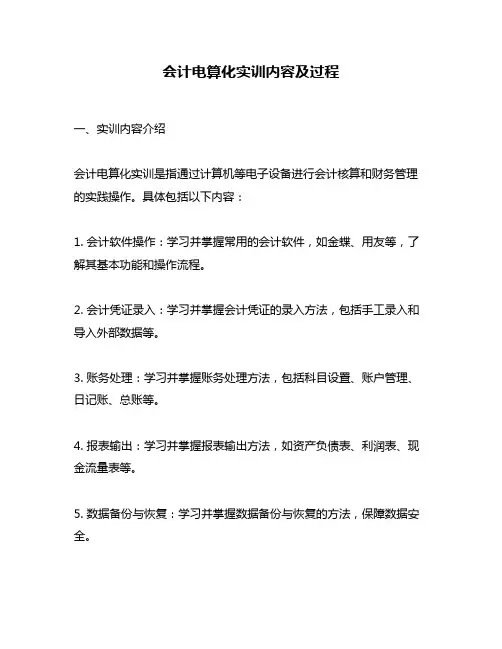
会计电算化实训内容及过程一、实训内容介绍会计电算化实训是指通过计算机等电子设备进行会计核算和财务管理的实践操作。
具体包括以下内容:1. 会计软件操作:学习并掌握常用的会计软件,如金蝶、用友等,了解其基本功能和操作流程。
2. 会计凭证录入:学习并掌握会计凭证的录入方法,包括手工录入和导入外部数据等。
3. 账务处理:学习并掌握账务处理方法,包括科目设置、账户管理、日记账、总账等。
4. 报表输出:学习并掌握报表输出方法,如资产负债表、利润表、现金流量表等。
5. 数据备份与恢复:学习并掌握数据备份与恢复的方法,保障数据安全。
二、实训过程详解1. 实验前准备在开始实验前,需要做好以下准备工作:(1)选择合适的电脑设备和软件系统。
建议使用较新版本的Windows系统,并选择常用的会计软件。
(2)安装相应的驱动程序和软件。
根据所选设备和系统版本,下载并安装相应的驱动程序和软件。
(3)建立测试数据库。
在实验前,需要建立一个测试用的数据库,用于练习和测试各种操作。
2. 会计软件操作学习并掌握常用的会计软件,如金蝶、用友等,了解其基本功能和操作流程。
具体步骤如下:(1)打开会计软件。
双击桌面上的相应图标或通过开始菜单进入。
(2)新建账套。
在软件中选择“新建账套”,按照提示进行设置。
(3)设置凭证字号。
在软件中选择“设置凭证字号”,按照提示进行设置。
(4)录入基础数据。
包括科目设置、账户管理等。
3. 会计凭证录入学习并掌握会计凭证的录入方法,包括手工录入和导入外部数据等。
具体步骤如下:(1)手工录入凭证。
在软件中选择“手工录入凭证”,按照提示进行填写。
(2)导入外部数据。
将外部数据以Excel表格形式导入到会计软件中,并进行处理和调整。
4. 账务处理学习并掌握账务处理方法,包括科目设置、账户管理、日记账、总账等。
具体步骤如下:(1)科目设置。
在软件中选择“科目设置”,按照提示进行设置。
(2)账户管理。
在软件中选择“账户管理”,按照提示进行设置。
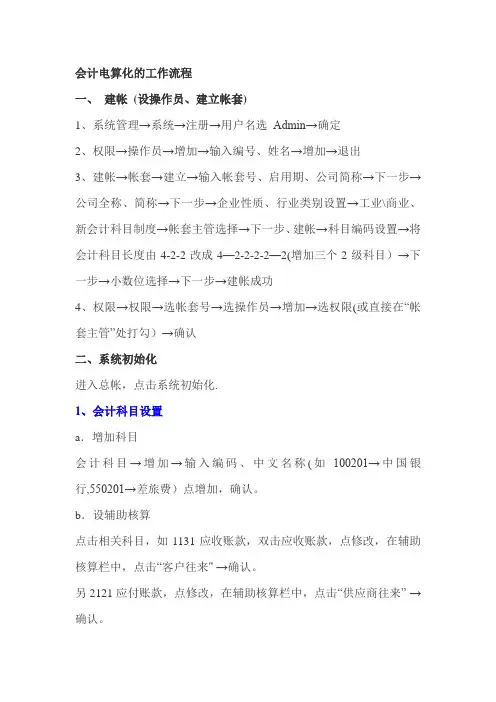
会计电算化的工作流程一、建帐(设操作员、建立帐套)1、系统管理→系统→注册→用户名选Admin→确定2、权限→操作员→增加→输入编号、姓名→增加→退出3、建帐→帐套→建立→输入帐套号、启用期、公司简称→下一步→公司全称、简称→下一步→企业性质、行业类别设置→工业\商业、新会计科目制度→帐套主管选择→下一步、建帐→科目编码设置→将会计科目长度由4-2-2改成4—2-2-2-2—2(增加三个2级科目)→下一步→小数位选择→下一步→建帐成功4、权限→权限→选帐套号→选操作员→增加→选权限(或直接在“帐套主管”处打勾)→确认二、系统初始化进入总帐,点击系统初始化.1、会计科目设置a.增加科目会计科目→增加→输入编码、中文名称(如100201→中国银行,550201→差旅费)点增加,确认。
b.设辅助核算点击相关科目,如1131应收账款,双击应收账款,点修改,在辅助核算栏中,点击“客户往来" →确认。
另2121应付账款,点修改,在辅助核算栏中,点击“供应商往来” →确认。
c.指定科目系统初始化→会计科目→编辑→指定科目→现金总帐科目→双击1001现金→确认。
银行总帐科目→双击1002银行存款→确认。
2、凭证类别→记账凭证或收、付、转凭证3、结算方式→点击增加→保存如编码1 名称支票结算101 现金支票102 转帐支票2 贷记凭证4、客户/供应商分类→点击增加→保存如编码1 名称支票结算101 现金支票102 转帐支票2 贷记凭证4、客户/供应商分类→点击增加→保存如编码01 名称上海02 浙江或01 华东02 华南5、客户/供应商档案录入→点击所属类别→点击增加→编号、全称、简称→保存6、录入期初余额a.若年初启用,则直接录入年初余额.b.若年中启用,则需输入启用时的月初数(期初余额),并输入年初至启用期初的累计发生额。
损益类科目的累计发生额也需录入。
c.有辅助核算的科目录入期初数→直接输入累计发生额输入期初余额时须双击,在弹出的窗口点击增加→输入客户、摘要、方向、金额→退出自动保存三、填制凭证1、填制凭证点击填制凭证按钮→在弹出的对话框中点增加按钮→分别录入凭证类别、附单据数、摘要、凭证科目、金额直至本张凭证录入完成→如果要继续增加直接点增加就可以;如果不需要继续增加点击保存后退出即可。
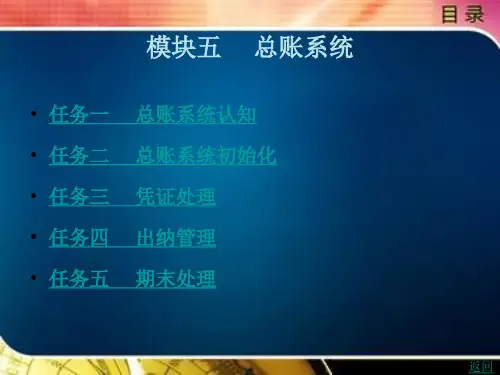
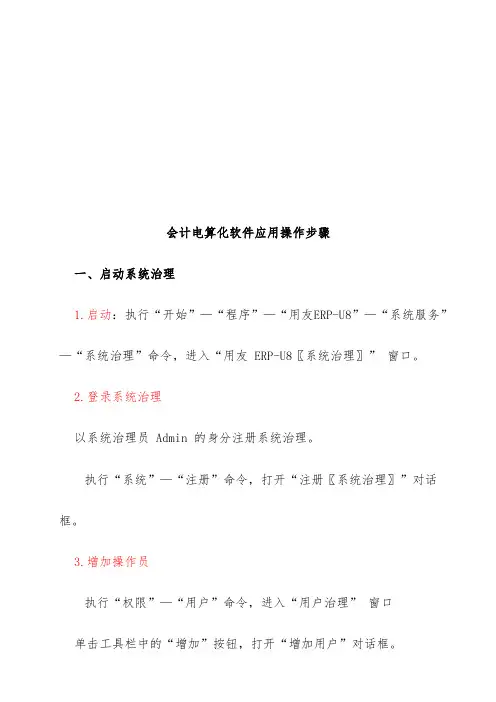
会计电算化软件应用操作步骤一、启动系统治理1.启动:执行“开始”—“程序”—“用友ERP-U8”—“系统服务”—“系统治理”命令,进入“用友 ERP-U8〖系统治理〗”窗口。
2.登录系统治理以系统治理员 Admin 的身分注册系统治理。
执行“系统”—“注册”命令,打开“注册〖系统治理〗”对话框。
3.增加操作员执行“权限”—“用户”命令,进入“用户治理”窗口单击工具栏中的“增加”按钮,打开“增加用户”对话框。
按表中所示资料输入用户。
4.建立账套执行“账套”—“建立”命令,打开“创建账套”对话框。
输入账套信息5.财务分工执行“权限”—“权限”命令,进入“操作员权限”窗口。
二、基础档案设置以主管“李力”的身份注册1.启动企业门户2.进行基础设置;3.设置部门档案;4.设置职员档案;5.设置客户分类;6.设置供应商分类;7.地区分类;8.设置客户档案;9.设置供应商档案;10.设置外币及汇率;11.设置结算方式;12.设置开户银行三、总账系统初始设置的具体应用以主管“李力”的身份(一)启动与注册(进入总账)(二)设置总账操纵参数(三)设置基础数据1.建立会计科目—增加明细会计科目、修改、删除会计科目建立会计科目—指定会计科目(假如不指定,出纳无法签字)2.设置凭证类不3.项目目录设置项目目录—定义项目大类、指定核算科目、项目分类定义、定义项目目录(四)输入期初余额1.输入总账期初余额2.输入辅助账期初余额3.试算平衡(五)数据权限分配四、总账系统日常业务处理以会计“赵军”的身份注册进入总账系统(一)凭证治理1.填制凭证;查询凭证;修改凭证;冲销凭证;删除凭证;作废凭证;整理凭证2.出纳签字(以出纳“王红”的身份重新注册总账系统)3.审核凭证(以主管“李力”的身份重新注册总账系统)4.凭证记账5.取消记账(需要才做:激活“恢复记账前状态”菜单)在总账初始窗口,执行“期末”—“对账”命令,进入“对账”窗口。

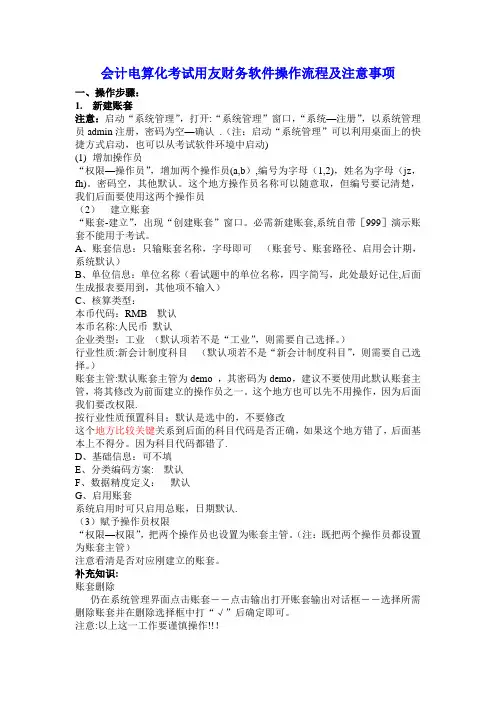
会计电算化考试用友财务软件操作流程及注意事项一、操作步骤:1. 新建账套注意:启动“系统管理”,打开:“系统管理”窗口,“系统—注册”,以系统管理员admin注册,密码为空—确认.(注:启动“系统管理”可以利用桌面上的快捷方式启动,也可以从考试软件环境中启动)(1) 增加操作员“权限—操作员”,增加两个操作员(a,b),编号为字母(1,2),姓名为字母(jz,fh)。
密码空,其他默认。
这个地方操作员名称可以随意取,但编号要记清楚,我们后面要使用这两个操作员(2)建立账套“账套-建立”,出现“创建账套”窗口。
必需新建账套,系统自带[999]演示账套不能用于考试。
A、账套信息:只输账套名称,字母即可(账套号、账套路径、启用会计期,系统默认)B、单位信息:单位名称(看试题中的单位名称,四字简写,此处最好记住,后面生成报表要用到,其他项不输入)C、核算类型:本币代码:RMB 默认本币名称:人民币默认企业类型:工业(默认项若不是“工业”,则需要自己选择。
)行业性质:新会计制度科目(默认项若不是“新会计制度科目”,则需要自己选择。
)账套主管:默认账套主管为demo ,其密码为demo,建议不要使用此默认账套主管,将其修改为前面建立的操作员之一。
这个地方也可以先不用操作,因为后面我们要改权限.按行业性质预置科目:默认是选中的,不要修改这个地方比较关键关系到后面的科目代码是否正确,如果这个地方错了,后面基本上不得分。
因为科目代码都错了.D、基础信息:可不填E、分类编码方案: 默认F、数据精度定义:默认G、启用账套系统启用时可只启用总账,日期默认.(3)赋予操作员权限“权限—权限”,把两个操作员也设置为账套主管。
(注:既把两个操作员都设置为账套主管)注意看清是否对应刚建立的账套。
补充知识:账套删除仍在系统管理界面点击账套――点击输出打开账套输出对话框――选择所需删除账套并在删除选择框中打“√”后确定即可。
注意:以上这一工作要谨慎操作!!!2.设置凭证类别、增加会计科目、录入期初余额并试算平衡启动“用友通”用户名:输入操作员编号(自己建立的两个操作员之一)密码:输入完操作员编号按回车键,在“账套"后将显示该操作员能使用的账套,即自己建立的账套选择自己建立的账套和会计年度、操作日期(默认的即可)(1)设置凭证类别“基础设置—财务-凭证类别”,类别选默认的“记账凭证" (2)增加会计科目“基础设置—财务-会计科目”,注意看,4位的科目代码就是我们刚才预置进来的,会计科目增修界面,增加按钮或右击增加依据试题给出的科目,只输入科目编码与二级科目名称,有数量核算的还要选择数量核算,并填入数量单位(吨,件).特别说明:A目前考试实务题目说明中给出的会计科目及编码仍是新会计制度科目而不是2007新准则会计科目(2008版会计基础教材中的科目表是2007新准则会计科目);B“新会计制度科目"一级科目编码是4位的,如:1001现金,如果你在会计科目设置窗口看到的一级科目编码是3位的,则说明上面建立账套时:核算类型:企业类型:工业,行业性质:新会计制度科目”步骤选择错误,退出用友通,重新建立账套。
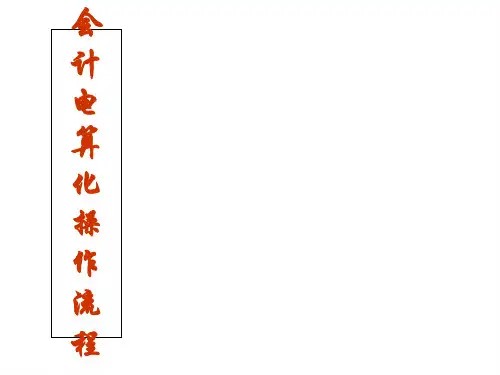
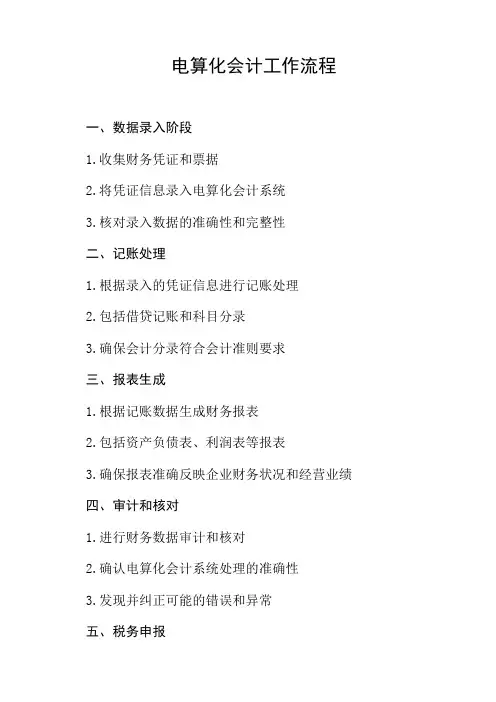
电算化会计工作流程
一、数据录入阶段
1.收集财务凭证和票据
2.将凭证信息录入电算化会计系统
3.核对录入数据的准确性和完整性
二、记账处理
1.根据录入的凭证信息进行记账处理
2.包括借贷记账和科目分录
3.确保会计分录符合会计准则要求
三、报表生成
1.根据记账数据生成财务报表
2.包括资产负债表、利润表等报表
3.确保报表准确反映企业财务状况和经营业绩
四、审计和核对
1.进行财务数据审计和核对
2.确认电算化会计系统处理的准确性
3.发现并纠正可能的错误和异常
五、税务申报
1.根据财务数据进行税务申报
2.包括增值税、所得税等各项税种
3.确保申报内容和数据的准确性和合规性
六、结账和备份
1.进行月度或年度结账处理
2.备份电算化会计系统数据
3.确保数据安全和可靠性
七、审计跟进
1.配合内外部审计工作
2.提供必要的会计数据和资料
3.解决审计中发现的问题和异常。

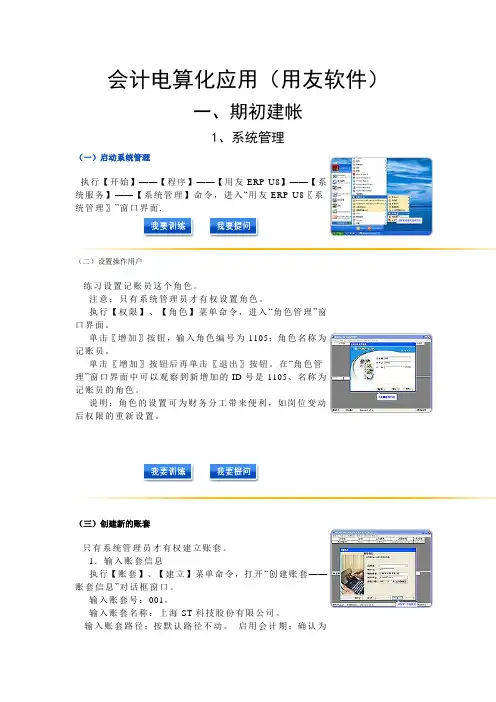
会计电算化应用(用友软件)一、期初建帐1、系统管理(一)启动系统管理执行【开始】——【程序】——【用友ERP-U8】——【系统服务】——【系统管理】命令,进入“用友ERP-U8〖系统管理〗”窗口界面.(二)设置操作用户练习设置记账员这个角色。
注意:只有系统管理员才有权设置角色。
执行【权限】、【角色】菜单命令,进入“角色管理”窗口界面。
单击〖增加〗按钮,输入角色编号为1105;角色名称为记账员。
单击〖增加〗按钮后再单击〖退出〗按钮。
在“角色管理”窗口界面中可以观察到新增加的ID号是1105、名称为记账员的角色。
说明:角色的设置可为财务分工带来便利,如岗位变动后权限的重新设置。
(三)创建新的账套只有系统管理员才有权建立账套。
1.输入账套信息执行【账套】、【建立】菜单命令,打开“创建账套——账套信息”对话框窗口。
输入账套号:001。
输入账套名称:上海ST科技股份有限公司。
输入账套路径:按默认路径不动。
启用会计期:确认为2008年1月。
会计期间:按自然日历。
确认无误后,单击〖下一步〗按钮,进入“创建账套——单位信息”窗口。
2.输入单位信息按给定资料对号录入或选择。
确认无误后单击〖下一步〗按钮,进入“创建账套——核算类型”窗口。
3.输入核算类型按给定资料对号录入或选择。
确认无误后单击〖下一步〗按钮,进入“创建账套——基础信息”窗口。
4.输入基础信息单击〖完成〗按钮,系统弹出“可以创建账套了么?”的确认对话框,单击〖是〗按钮,稍候片刻,出现“分类编码方案”对话框窗口,按资料要求进行勾选。
5.确定分类编码方案单击〖确定〗按钮,进入“数据精度定义”对话框。
按所给资料,修改系统默认值。
6.定义数据精度同意默认数据精度,单击〖确认〗按钮,系统提示账套创建成功。
7.系统启用系统提示账套创建成功,单击〖是〗按钮后,进入“系统启用”对话窗口。
勾选GL(总账)前的方框,弹出日历对话框,单击〖确定〗按钮,再单击〖是〗按钮,进行再次确认。
会计电算化-会计软件操作1. 简介会计电算化是指在会计工作中应用电子计算机和相关软件进行会计处理和管理的过程。
会计软件是指专门用于进行会计操作、财务管理和报表分析的电脑软件。
本文将介绍会计电算化中常见的会计软件的操作方法和技巧。
2. 会计软件的选择在选择会计软件之前,需要根据企业的需求和规模做出合适的选择。
以下是一些常见的会计软件:•SAP:适用于大型企业,功能强大但复杂,需要专业人士进行操作和维护。
•金蝶财务:适用于中小型企业,功能齐全,界面友好,易于操作。
•用友财务:适用于中小型企业,功能全面,支持多种行业的财会需求。
•财务管家:适用于个体工商户和小微企业,界面简单,操作方便。
根据企业的实际情况选择合适的会计软件是关键,可以咨询专业人士的意见或进行试用后决定。
3. 会计软件的基本操作3.1 登录和设置在安装会计软件后,首先需要登录系统。
通常需要输入用户名和密码进行身份验证。
登录成功后,可以对软件进行一些基本设置,如选择语言、修改密码等。
3.2 创建账套账套是会计软件中用于存储和管理企业财务信息的基本单位。
创建账套时,需要输入企业的基本信息,如企业名称、纳税人识别号等。
创建成功后,会计软件会自动为企业生成一份空白的会计账簿,供后续的财务处理使用。
3.3 添加会计科目会计科目是对企业财务交易进行分类的基础,是会计软件中的核心内容之一。
在会计软件中,可以根据实际需要添加、编辑和删除会计科目。
会计科目通常包括资产、负债、所有者权益、收入和费用等。
3.4 录入凭证凭证是会计处理中的一种重要的记录方式。
在会计软件中,可以选择录入凭证的方式,如手工录入凭证、导入模板凭证等。
录入凭证时,需要选择凭证日期、会计科目、摘要和金额等必要信息。
3.5 生成报表会计软件可以根据录入的凭证数据生成各种财务报表,如资产负债表、利润表、现金流量表等。
生成报表时,可以根据需要选择相应的日期范围和报表格式,系统会自动生成相应的报表。
用友软件操作流程一、建立账套:进入系统管理→系统→注册:用户名输入“admin”(大小写都可),确定权限→操作员→增加:输入编号和自己的名字账套→建立:输入账套号、账套名称(即单位名称)及单位相关信息,选择会计日期(从几月份开始做账)、企业类型、行业性质(新会计制度科目)、账套主管(选择主管的名字),选择客户、供应商是否分类(如果往来单位比较多则建议分类),是否需要外币核算等(请根据自己实际情况进行选择)。
二、设置基础档案进入【用友通】,输入人员的编号(注意不是名字而是编号!)选择要操作的账套和操作日期(操作日期一般建议选择操作月份的最后一天)。
1、公共档案(请根据实际需要选择是否录入)点击【部门档案】,输入部门编码(注意查看编码规则)和部门名称。
完成后退出。
点击【职员档案】,输入职员编号、职员名称和所属部门(所属部门可点击放大镜从部门档案中选取)。
完成后退出。
点击【摘要】,输入常用摘要编码和常用摘要正文(建议输入10个左右的常用摘要)。
完成后退出2、总账点击【凭证类别】:根据自己手工习惯选择即可,一般建议选择【记账凭证】。
点击【会计科目】:增加和修改会计科目:一般常用的会计科目软件已经设置,只需增加一些明细科目及设置辅助核算即可。
点击【客户分类】:输入类别编码和类别名称(类别编码注意看编码原则)保存后退出。
点击【客户档案】:在末级客户分类点击增加,在客户档案卡片中输入客户编号、客户名称和客户简称。
完成后退出。
(若往来单位比较多,则可通过下载EXCEL表格导入)供应商分类和供应商档案同上。
三、账务处理:1、填制凭证:增加凭证:点击【填制凭证】在凭证中点击【增加】然后选择凭证类别(若之前设置了【记账凭证】,则默认即为【记】),选择制单日期(默认为软件登入日期,可修改),录入单据数量(可写可不写)。
录入凭证分录,分录中摘要和会计科目均可以通过放大镜从软件中选取。
完成后点击【保存】。
修改凭证:点击【填制凭证】找到所要修改的那张凭证,直接修改即可,修改完后点击【保存】。
Science &Technology Vision科技视界作者简介:王宏(1969—),男,研究员级高级会计师,黑龙江省首期行政事业类会计领军(后备)人才,长期从事会计管理。
0引言会计电算化既是计算机会计是用电子计算机中的信息技术应用在会计工作,利用金蝶易记账和用友ERP-U8等会计软件,电子计算机运用金蝶易记账和用友ERP-U8等会计软件操作完成会计工作;或者电子计算机运用金蝶易记账和用友ERP-U8等会计软件很难手工完成会计工作。
会计电算化用友ERP-U8软件账务处理系统是电算化会计软件系统的一个子系统,在用友ERP-U8软件系统中,账务处理系统被称作总账系统。
1会计电算化用友ERP-U8软件账务处理系统特点1)综合性和概括性;2)会计电算化软件系统数据传递和交换中枢;3)会计准则统一遵守;4)通用性。
2会计电算化用友ERP-U8软件账务处理系统功能结构2.1会计电算化用友ERP-U8软件账务处理系统功能结构1)系统初始化(业务参数、设置科目、凭证类型、期初余额、辅助核算);2)凭证处理(填制凭证、修改凭证、查询凭证、删除凭证、审核凭证、凭证汇总、凭证记账);3)出纳管理(现金、银行存款、日记账管理、银行对账);4)账簿输出(总账、日记账、明细账、管理);5)综合辅助账管理(往来账、部门账、项目账、输出);6)期末处理(自动转账、对账、结账);7)系统维护(账套、数据备份与恢复)。
2.2会计电算化用友ERP-U8软件中账务处理系统使用方法1)会计电算化用友ERP-U8软件账务处理系统初始设置(账务处理系统初始化),主要工作包括设置各项业务控制参数、设置会计科目、设置凭证类别、定义辅助核算项目以及录入期初余额等内容;2)会计电算化用友ERP-U8软件账务处理系统凭证处理功能主要包括记账凭证的填制、修改、删除、查询、审核、记账,以及出纳签字、常用凭证定义等功能;3)会计电算化用友ERP-U8软件账务处理系统出纳管理功能,能够生成、查询和打印银行日记账、现金日记账,输出最新资金日报表,定期进行银行对账并自动编制银行存款余额调节表,提供支票登记簿等;4)会计电算化用友ERP-U8软件账务处理系统账簿管理功能,能够通过不同条件的组合,查询各种总账、明细账、余额表,实现账证联查,而且能够查询包含未记账凭证的最新账簿数据。
业务题上机操作指南(最新)注意本次修改了的地方以红色显示一前期准备工作1、将计算机系统时间改为2007年3月31日,双击任务栏最右端的时钟可改。
2、不用去查询计算机名称了。
特别注意:现在是新版的软件,在建账时必须选择行业性质为“2007年新会计制度”,不是“新会计制度”,在做报表时也是一样要选择“2007年新会计制度”。
二、具体操作流程下面以业务题一为例来阐述操作流程。
(一)初始化账套注意:第一大题初始化账套的第1-4小题,均由“系统管理员(admin)”在“系统管理”窗口中完成,第5小题后都是在“企业门户”下的“总账”模块中由相应的操作员来完成。
1、由用房admin(无口令)进入用友ERP系统管理注册系统默认的考试服务器。
方法:双击桌面上“系统管理”快捷方式,或者从“开始”→“程序”→“用友ERP-U8”→“系统服务”→“系统管理”进入,占“系统”→“注册”,在“服务器”上输入计算机名,在“操作员”上输入“admin”,“密码”没有(整个考试所有操作员均不设密码),点“确定”后表示注册成功了“系统管理”。
2、在用户中增加:王主管(编号001)、张出纳(编号002)、李会计(编号003),并指定“王主管”为账套方管。
方法:点“权限”→“用户”→“增加”,在“编号”中输入“001”、在“姓名”中输入“王主管”,在角色窗口中“账套主管”“账套”→,在角色窗口中“账套主管”面前面的框上点打上“√”,其它不输,再点“增加”即可。
同理依次增加“张出纳”、“李会计”,注意他们不用赋“角色”。
3、建立账套,相关账套信息见业务题。
方法:点“账套”→“建立”,在“账套号”中输入“049”、“账套名称”中输入“江西东方设备制造厂”、“账套路径”不变、“启用会计期”调为“2007年1月”,会计期间不用调整,点“下一步”;“单位信息”中只需输入“单位名称”为“江西东方设备制造厂”,点“下一步”;“核算类型”“按行业性质预置科目”前的方框中必须有“√”(系统已默认、不用点),点“下一步”;“基础信息”中的四项均不用管,直接点“完成”;询问是否可以创建账套了,点“是”,开始创建账套,稍等几分钟;“分类编码方案”中的“科目编码级次”输入4个“2”,其它默认不变,点“保存”→“退出”,“数据精度定义”中直接“确认”;提示是否“现在进行系统启用的设置”点“是”在“系统启用”中点“总帐”前的方框,将“日历”调在“2007年1月1日”→“确定”→“退出”。